AutoCAD2021是一款非常专业的CAD制图软件,那有很多用户表示自己不知道怎么画虚线,下面就通过这篇文章给大家介绍一下,一起往下看吧!
怎么画虚线:
1、首先我们打开AutoCAD软件在菜单栏里面找到格式
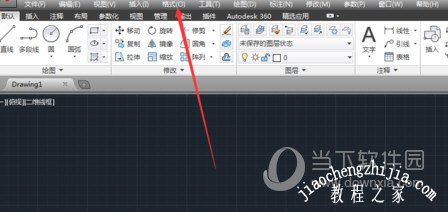
2、随后在格式下拉列表里找到线型
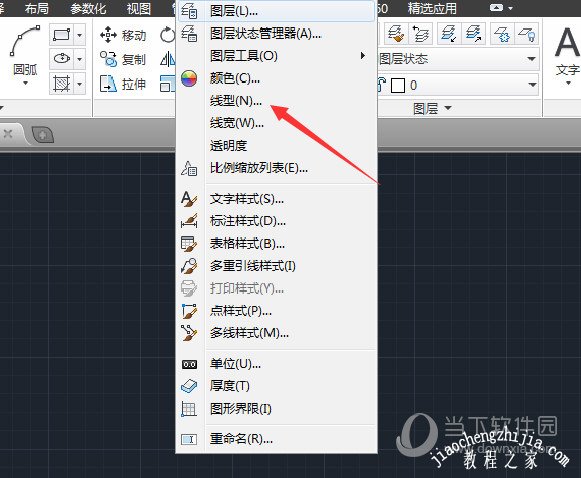
3、在线型选项中选择加载
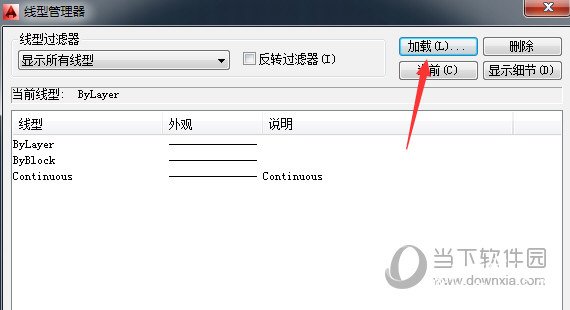
4、添加我们所需要的线型 这里有很多线型供大家选择
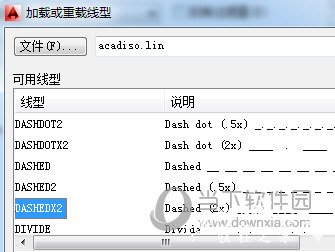
5、之后我们就可以看见选择的线型出现在线型管理器上了
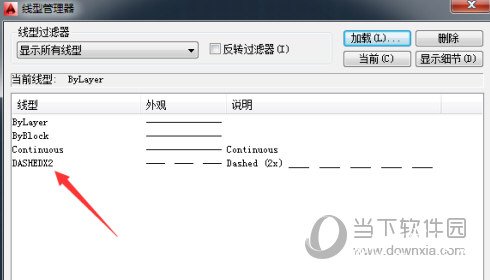
6、现在我们画一条直线 选择直线 在属性中修改它的线型
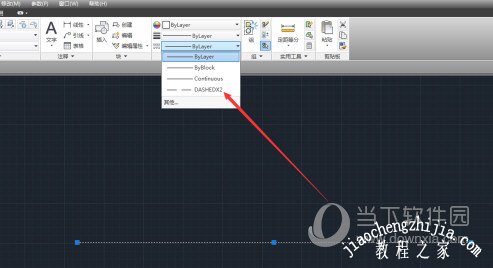
7、选择我们所需要的线型之后 会发现 刚才的直线转换成了虚线
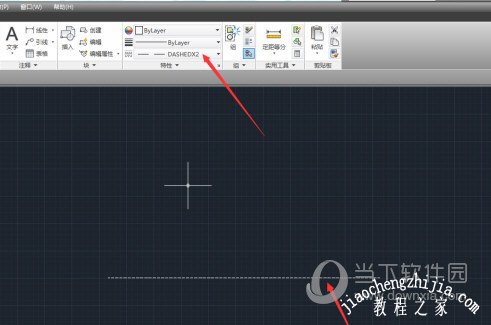
好了,以上就是小编为大家带来关于“AutoCAD2021怎么画虚线”这个问题的全部内容介绍了,希望能帮助到你。